Créez des webinaires en ligne en trois clics.
Proficonf.com est une plateforme de visioconférence en direct, de réunions en ligne et de webinaires. Sa particularité : Pas besoin d’installer de logiciel supplémentaire, tout tourne dans le navigateur. Vous allez créer un webinaire en ligne en trois clics.
A quoi peut servir ProfiConf ?
Pour des événements éducatifs, des conférences, des webinaires, des symposiums. Sur la plate-forme, vous pouvez non seulement communiquer et utiliser le chat, mais également afficher des documents, des fichiers multimédias, des vidéos de YouTube, utiliser un tableau blanc.
pour les réunions en ligne. Vous pouvez former une équipe en une minute. Vous partagerez un lien avec tous les participants.phosphorebesoin d’installer ou de télécharger quoi que ce soitcomme avec Zoom ou Skype.
Convient pour le conseil, les réunions d’affaires, les forums, les événements qui nécessitent une gestion d’équipe à plusieurs niveaux. (Avec les forfaits payants, vous pouvez attribuer des rôles aux participants : public, modérateur, conférencier).
Outre les institutions publiques, la plateforme sera également utile aux enseignants, tuteurs, écoles en ligne, universités, centres de formation.
conférence professionnelle Sera d’intérêt pour les entreprises et les entreprises, en particulier les gestionnaires et les spécialistes du marketing. De toute évidence, Proficonf est un outil de conseil à usage général, ce qui signifie qu’il sera utile aux avocats, médecins, coachs, consultants RH, etc.
Avantages de ProfiConf.
conférence professionnelle est un nouvel outil très utile et puissant qui ne ressemble à rien d’autre sur le marché.avec disparition Apparaît dans un autre service qui vous fera gagner du temps, et c’est gratuit.
- Interface simple et claire pour un traitement immédiat.
- Aucun logiciel supplémentaire ne doit être installé sur votre ordinateur.
- Diffusez en qualité HD. Grâce à l’utilisation de la technologie de communication adaptative, la qualité d’image restera toujours excellente, même avec une faible connexion Internet à 256 kbps.
- Il n’y a pas de fonctions redondantes. Juste les bases.
- Chaque participant peut se voir attribuer un système de rôles.
- Version gratuite jusqu’à 25 personnes.
- Les données sont protégées par le protocole TLS (Transport Layer Security). Pour la communication vidéo et audio, Proficonf utilise WebRTC (Real Time Communication). Il s’agit d’une norme qui décrit la transmission de contenu audio, vidéo et de streaming vers et depuis les navigateurs. Toutes les connexions sont sécurisées et cryptées.
- Applications disponibles sur Android et IOS pour démarrer ou rejoindre des réunions à tout moment, n’importe où.
N’oubliez pas que pour les utilisateurs de Quick-Tutorial, vous avez droit à 15% de réduction Lors de votre premier achat de tous les forfaits avec le code suivant : Tutoriel rapide .
conférence professionnelle Convient à tous les profils, des simples particuliers qui souhaitent rester en contact avec leur famille ou leurs amis, aux PME qui ne souhaitent pas investir dans un système de visioconférence coûteux, aux grandes entreprises qui souhaitent un système de sécurité simple.
Ils sont différents ProfiConf bon prix (Prix au 25 janvier 2020) :
Dans ce tutoriel, nous allons tester la version gratuite.
Présentation de l’interface utilisateur
Avant de pouvoir utiliser le service de visioconférence, vous devez vous inscrire via le lien ci-dessous : Inscription au service ProfiConf
Après vous être connecté à votre compte, vous serez redirigé vers l’interface suivante :
- 1: Permet de démarrer la réunion immédiatement.
- 2 : Permet de programmer des réunions.
- 3 : Cet espace vous indique les rendez-vous à venir et les rendez-vous qui ont déjà eu lieu.
attention! ! ! L’interface est actuellement uniquement en anglais. Cela ne doit pas être gênant car l’interface est très simple et intuitive.
Nous allons maintenant passer par les différents boutons de l’interface principale conférence professionnelle .
- 1: Liste des concurrents. En cliquant dessus, vous pouvez faire des choses comme couper le son d’une réunion ou d’un participant. Invitez de nouveaux participants,…
- 2 : Discutez avec tous les autres participants
- 3 : Partager (partager ce qui se passe à l’écran, tous les fichiers, le contenu Youtube, les tableaux blancs, les diaporamas, etc.)
- 4 : bouton de commande du micro
- 5 : contrôle des webcams
- 6 : quitter la réunion
- 7: minuterie de réunion
- 8 : qualité de la connexion
- 9 : Inviter des participants (par e-mail ou envoyer un lien)
- dix: Enregistrement de conférence
- 11 : Changer le mode d’affichage de l’écran d’accueil
- 12 : paramètres de réunion. Les paramètres généraux sont disponibles pour tous les participants. Les options avancées ne sont disponibles que pour les hôtes.
- 13: Par défaut, les vignettes des participants sont affichées verticalement. Vous pouvez modifier la disposition en cliquant sur le menu à trois boutons dans le coin inférieur droit de la salle de réunion.
Commenter: Vous pouvez épingler un participant en cliquant sur l’image du participant. Vous pouvez épingler votre propre vignette ou les vignettes des autres participants. Les images des participants épinglés resteront sur votre écran, quelle que soit la personne qui parle activement. Cliquez à nouveau sur la vignette du participant pour la détacher.
- 14: Si vous n’avez pas trouvé de réponse à votre question, n’hésitez pas à contacter l’équipe de support Proficonf : support@profifon.com Ou utilisez la fenêtre de discussion du Help Desk directement depuis la salle de réunion.
Invitez des participants.
Après avoir fait le tour de l’interface, voyons comment Inviter des personnes à des réunions en ligneCette opération est très simple.
Vous pouvez inviter des participants à une réunion Proficonf de deux manières : en utilisant un lien et en utilisant des notifications par e-mail.
Si vous choisissez d’envoyer le lien à un participant, il se rendra directement dans la salle de réunion en cliquant sur le lien (si l’événement est accessible au public). Si l’activité a un accès privé, vous devez d’abord demander l’accès.
cliquez sur l’icône Inviter des participants.
Entrez les e-mails un par un et ajoutez-les à la liste. Ou copiez simplement le lien et envoyez-le à vos visiteurs par tout autre moyen approprié.
duper! ! ! ! Si vous avez un document séparé contenant la liste des invités et leurs informations personnelles, vous pouvez sélectionner tout le texte en appuyant sur CTRL+A et copiez le coller dans le champ « Entrez le nom ou l’e-mail ». Proficonf sélectionnera uniquement l’e-mail et enverra l’invitation. Les utilisateurs entrent dans la salle de réunion en cliquant sur un lien dans la lettre qu’ils reçoivent.
Si vous souhaitez envoyer le lien de la réunion à l’aide d’une autre méthode, cliquez sur le bouton vert Copier le lien de la réunion.
Voici un exemple d’e-mail pour rejoindre une réunion :
Vidéo de démonstration.
Enfin, voici une courte vidéo (en anglais) qui résume tout ce que j’ai dit ci-dessus et plus encore. A déguster sans modération.
en conclusion.
Voici un nouveau service qui comble le vide depuis sa disparition Apparaît dansUn logiciel puissant, simple et pratique. Il y a très peu de possibilité de partager des documents bureautiques directement depuis votre espace vidéo (la version gratuite est limitée à 500Mo).
N’oubliez pas que pour les utilisateurs de Quick-Tutorial, vous avez droit à 15% de réduction Lors de votre premier achat de tous les forfaits avec le code suivant : Tutoriel rapide .
Alors si vous voulez tester la version pro, n’hésitez pas…. Vous pouvez créer un webinaire en ligne en seulement trois clics.
c’est tout.


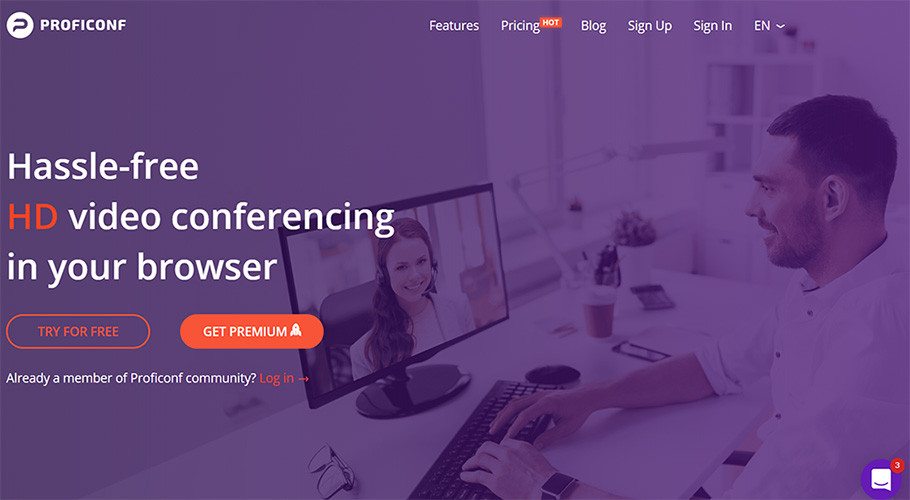
Stay connected